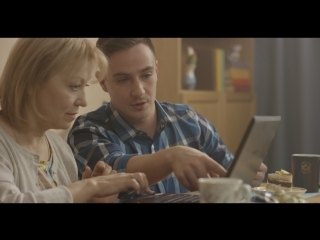Instagram- ը հանրաճանաչ աղբյուր է ամբողջ աշխարհի օգտվողների միջև լուսանկարներ և տեսանյութեր տարածելու համար: Երբեմն ժապավենի մեջ կարող եք տեսնել գեղեցիկ և գեղագիտական լուսանկարներ, որոնք ցանկանում եք պահպանել ձեր սարքի վրա ՝ հետագա դիտման համար:
Instagram- ից լուսանկարներ պահելը iPhone- ում
IPhone- ի Instagram- ի ստանդարտ դիմումը չի նախատեսում այնպիսի գործառույթ, ինչպիսին է ձեր և այլոց լուսանկարներն ու տեսանյութերը պահելը: Հետևաբար, մենք պետք է փնտրենք այս խնդիրը լուծելու այլ եղանակներ: Սովորաբար նրանք օգտագործում են երրորդ կողմի ծրագրեր կամ ներկառուցված iPhone էկրանների գրավման կամ գրավման գործառույթ:
Մեթոդ 1. Պահպանեք նկարների դիմումը
Save Images- ը Safari զննարկչի համար հատուկ ընդլայնում է, որը թույլ է տալիս պահպանել պատկերները ոչ միայն Instagram- ից, այլև այլ աղբյուրներից: Ավելին, հղումը պատճենելով, օգտագործողը կարող է միանգամից ներբեռնել էջի բոլոր լուսանկարները: Այս մեթոդը տարբերվում է մյուսներից, քանի որ այն պահպանում է պատկերները իրենց սկզբնական չափերով ՝ առանց որակի կորստի:
Ներբեռնեք Խնայել նկարները App Store- ից
- Ներբեռնեք և տեղադրեք ծրագիրը: Անհրաժեշտ չէ այն բացել, քանի որ այն ինքնաբերաբար տեղադրվում է Safari- ում և կարող եք անմիջապես օգտագործել այն:
- Բացեք Instagram ծրագիրը և գտնեք ձեր նախընտրած նկարը:
- Կտտացրեք պատկերակին երեք կետերով վերին աջ անկյունում և անցեք հատուկ ընտրացանկին:
- Կտտացրեք Պատճենել հղումը, որից հետո այս գրառման հղումը կպահվի clipboard- ում `հետագա տեղադրելու համար:
- Բացեք Safari զննարկիչը, պատճենեք հղումը հասցեի տողի մեջ և ընտրեք Կպցնել և գնալ.
- Instagram- ի կայքում նույն գրառումը կբացվի, որտեղ պետք է սեղմել պատկերակը «Կիսվել» էկրանի ներքևում:
- Պատուհանում, որը բացվում է, մենք գտնում ենք հատվածը «Ավելին» և կտտացրեք այն:
- Ակտիվացրեք «Պահպանել նկարներ» ընդլայնումը ՝ սահիկով շարժելով դեպի աջ: Կտտացրեք Կատարված է.
- Այժմ ֆունկցիան հայտնվել է ընտրացանկում `նկարները պահպանելու համար: Կտտացրեք այն:
- Հաջորդը, օգտագործողը կտեսնի այս էջի բոլոր լուսանկարները, ներառյալ գրառումը տեղադրած անձի ավատարը, ինչպես նաև այլ սրբապատկերներ: Ընտրեք ձեր ուզած պատկերը:
- Կտտացրեք «Պահել». Լուսանկարը կբեռնվի սարքի պատկերասրահում:
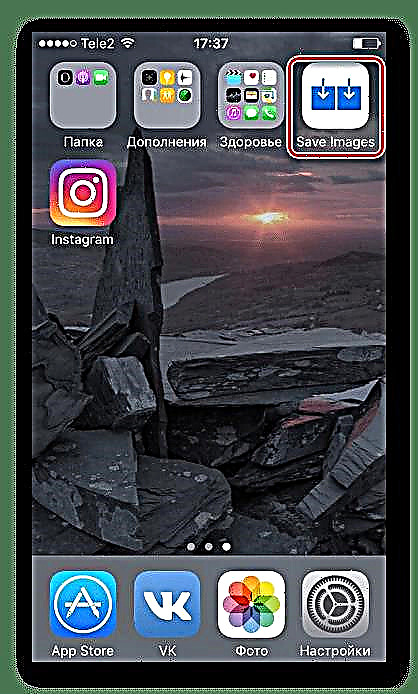

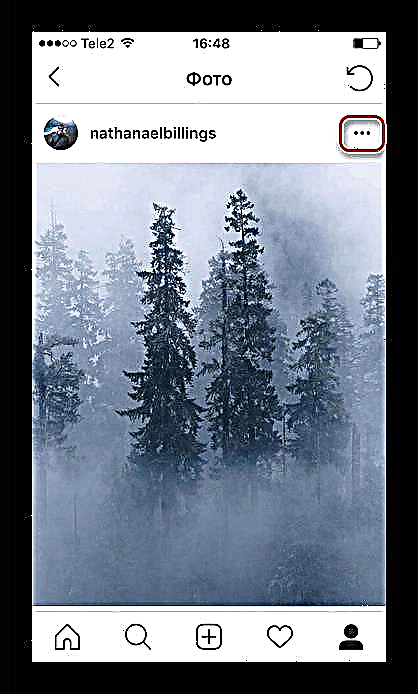
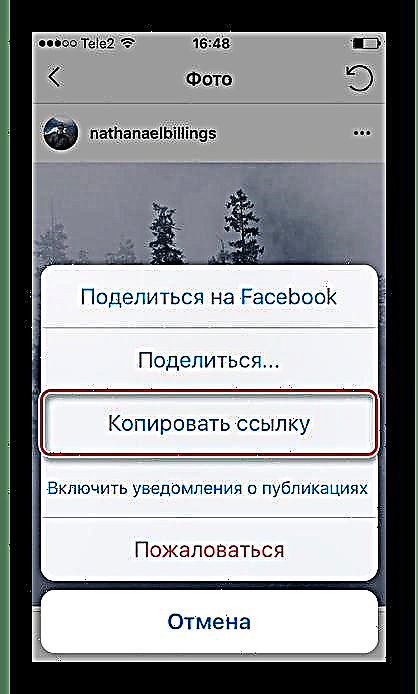

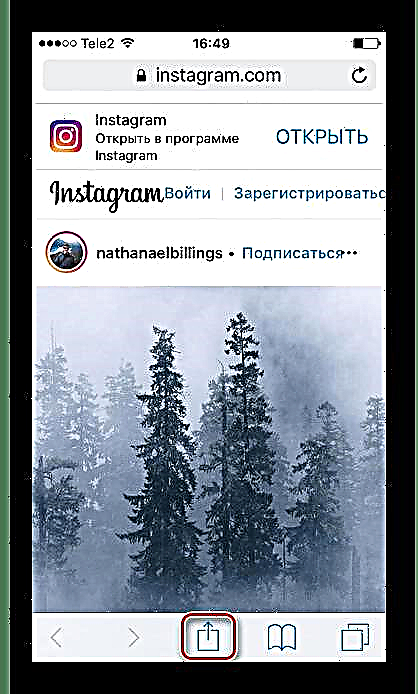




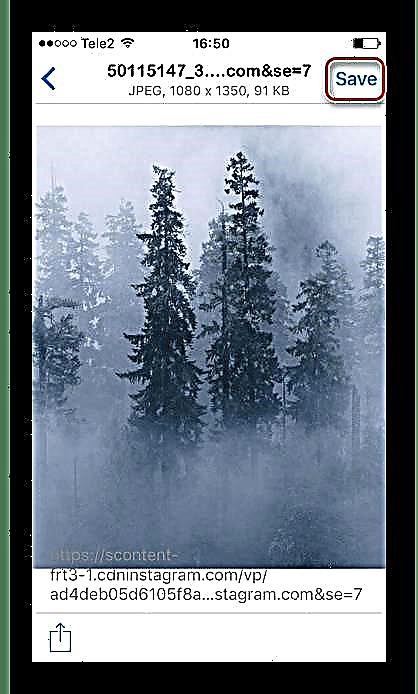
Մեթոդ 2: Պատկեր
Սմարթֆոնի համար պատկերները պահելու պարզ և արագ միջոց, բայց արդյունքում ստացվում է մի փոքր մանրացված որակով նկար: Բացի այդ, օգտագործողը ստիպված կլինի կտրել հավելվածի ավելցուկային մասերը, ինչը նույնպես ժամանակ է պահանջում:
- Անցեք Instagram սարքին ձեր սարքի վրա:
- Բացեք ցանկալի գրառումը այն լուսանկարներով, որոնք ցանկանում եք պահպանել ինքներդ:
- Միաժամանակ սեղմեք կոճակները Տուն և «Սնուցում» և արագ ազատ արձակել: Պատկերը ստեղծվել և պահպանվել է սարքի մեդիա գրադարանում: Գնացեք բաժին «Լուսանկար» սմարթֆոն և գտեք ձեր փրկած պատկերը:
- Գնալ դեպի «Կարգավորումներ»կտտացնելով էկրանին ներքևի հատուկ պատկերակին:
- Կտտացրեք բերքի պատկերակը:
- Ընտրեք այն հատվածը, որը դուք ցանկանում եք տեսնել որպես արդյունք և կտտացրեք Կատարված է. Պատկերը կպահպանվի բաժնում «Լուսանկար».
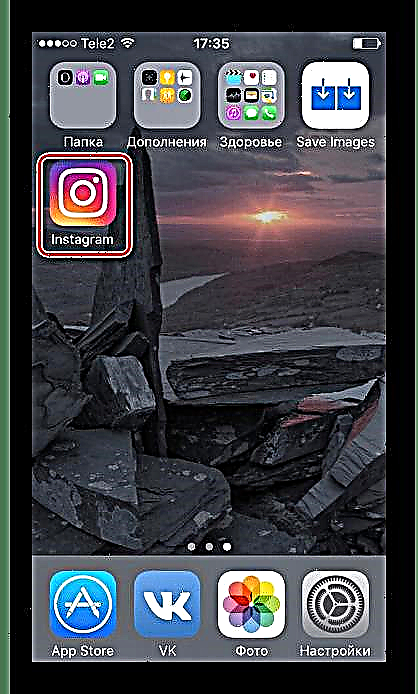
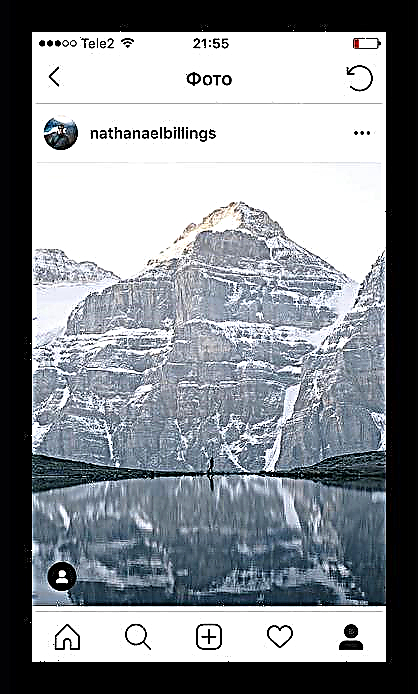

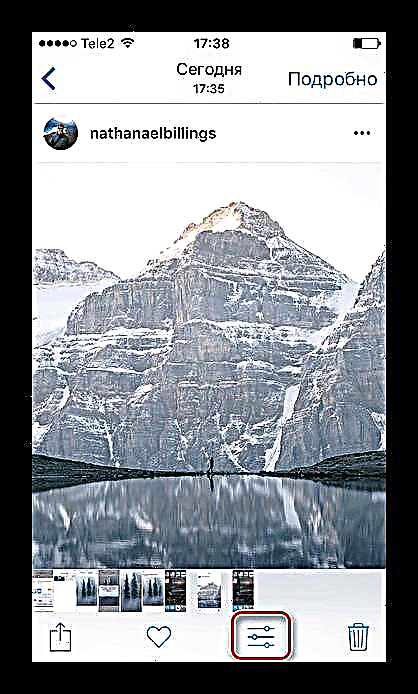
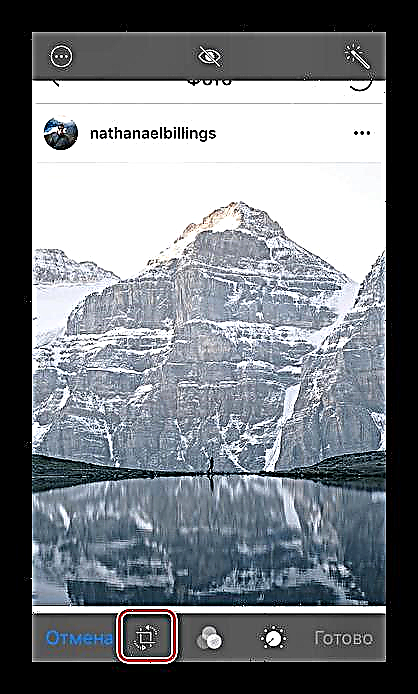
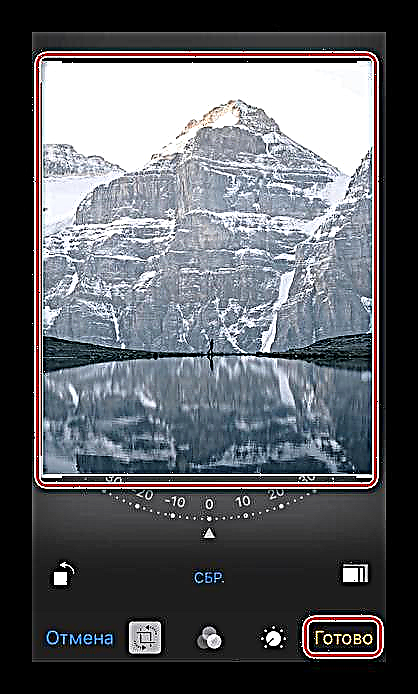
Համակարգչի օգտագործում
Instagram- ից լուսանկարները պահելու այլընտրանքային տարբերակ, եթե օգտագործողը ցանկանում է օգտագործել համակարգիչ, այլ ոչ թե iPhone: Ինչպես դա անել, նկարագրված է մեր կայքում հաջորդ հոդվածում:
Ավելին կարդացեք ՝ ինչպես լուսանկար պահել Instagram- ում
Ձեռնարկված գործողություններից և Instagram- ից պատկերները ձեր համակարգչից ներբեռնելուց հետո օգտագործողը պետք է ինչ-որ կերպ փոխանցի բոլոր ֆայլերը iPhone- ին: Դա անելու համար մենք օգտագործում ենք ստորև նշված հոդվածի նյութը, որը ներկայացնում է տարբերակներ ՝ համակարգչից iPhone- ին պատկերներ տեղափոխելու տարբերակներ:
Կարդացեք ավելին ՝ լուսանկարները համակարգչից iPhone փոխանցելը
Հեշտ է պահպանել ձեր սիրած Instagram լուսանկարը `ընտրելով համապատասխան մեթոդը: Բայց հարկ է հիշել, որ յուրաքանչյուր մեթոդ ներառում է վերջնական պատկերի այլ որակ: